Τρόπος εισαγωγής / εισαγωγής εικόνων / εικόνων από αρχείο στο Word
Εάν θέλετε να εισαγάγετε πολλές εικόνες σε ένα έγγραφο του Word ταυτόχρονα, ο παρακάτω οδηγός θα σας βοηθήσει.
Εισαγωγή εικόνων χειροκίνητα σε ένα έγγραφο στο Word
Εισαγάγετε πολλές εικόνες με το Kutools για το Word
Συνιστώμενα εργαλεία παραγωγικότητας για το Word
Kutools για το Word: Ενσωμάτωση AI 🤖, πάνω από 100 προηγμένες λειτουργίες εξοικονομούν το 50% του χρόνου χειρισμού των εγγράφων σας.Δωρεάν κατέβασμα
Καρτέλα Office: Παρουσιάζει τις καρτέλες που μοιάζουν με το πρόγραμμα περιήγησης στο Word (και άλλα εργαλεία του Office), απλοποιώντας την πλοήγηση σε πολλά έγγραφα.Δωρεάν κατέβασμα
 Εισαγωγή εικόνων χειροκίνητα σε ένα έγγραφο στο Word
Εισαγωγή εικόνων χειροκίνητα σε ένα έγγραφο στο Word
Καρτέλα Office: Φέρνει τις διεπαφές με καρτέλες σε Word, Excel, PowerPoint... |
|
Βελτιώστε τη ροή εργασίας σας τώρα. Δείτε Περισσότερα Δωρεάν κατέβασμα
|
Μπορείτε να εισαγάγετε εικόνες ή εικόνες χρησιμοποιώντας το Word ενσωματωμένο Εικόνα χρησιμότητα. Κάντε τα εξής:
1. Τοποθετήστε τον κέρσορα στο σημείο όπου θέλετε να εισαγάγετε εικόνες και κάντε κλικ στο Κύριο θέμα > Εικόνα. Δείτε το στιγμιότυπο οθόνης:
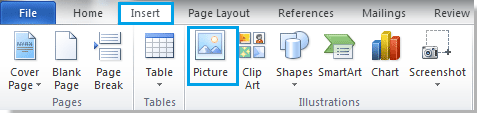
2. Μετά το κλικ Εικόνα, θα εμφανίσει ένα ένθετο Εικόνα διάλογος. Σε αυτό το παράθυρο διαλόγου, ανοίξτε το φάκελο που περιέχει τις εικόνες που θέλετε να εισαγάγετε και, στη συνέχεια, επιλέξτε τις εικόνες και, τέλος, κάντε κλικ Κύριο θέμα για να εισαγάγετε τις επιλεγμένες εικόνες. Δείτε το στιγμιότυπο οθόνης:
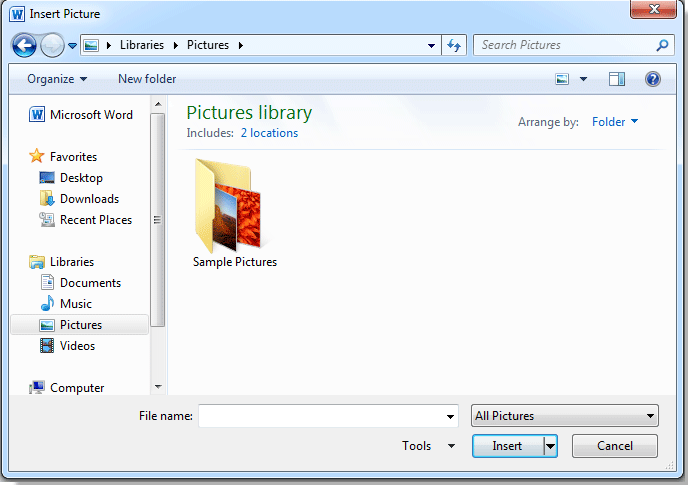
Σημείωση:
1. Εάν θέλετε να εισαγάγετε πολλές εικόνες από τον ίδιο φάκελο, μπορείτε να το κρατήσετε Ctrl για να επιλέξετε τις εικόνες μία προς μία.
2. Εάν θέλετε να εισαγάγετε έναν φάκελο εικόνων, επιλέξτε τον φάκελο και κάντε κλικ στο Κύριο θέμα.
 Εισαγάγετε πολλές εικόνες με το Kutools για το Word
Εισαγάγετε πολλές εικόνες με το Kutools για το Word
Εάν έχετε έναν φάκελο που περιέχει όλες τις εικόνες που θέλετε να εισαγάγετε, μπορείτε να εισαγάγετε γρήγορα ολόκληρες τις εικόνες του φακέλου στο έγγραφο ταυτόχρονα αντί να τις επιλέξετε μία προς μία με Kutools για το Word'S εικόνες χρησιμότητα.
Kutools για το Word, ένα εύχρηστο πρόσθετο, περιλαμβάνει ομάδες εργαλείων για να διευκολύνετε την εργασία σας και να βελτιώσετε την ικανότητά σας επεξεργασίας κειμένου κειμένου. Δωρεάν δοκιμή για 45 ημέρες! Παρ'το Τώρα!
Βήμα 1. Κάντε κλικ Kutools > Κύριο θέμα > εικόνες, δείτε το στιγμιότυπο οθόνης:
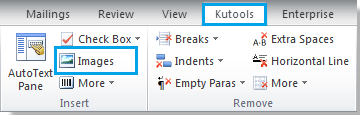
Βήμα 2. Αφού κάνετε κλικ εικόνες, θα υπάρχει Εισαγωγή εικόνων αναδυόμενο διάλογο. Σε αυτό το διάλογο, μπορείτε:
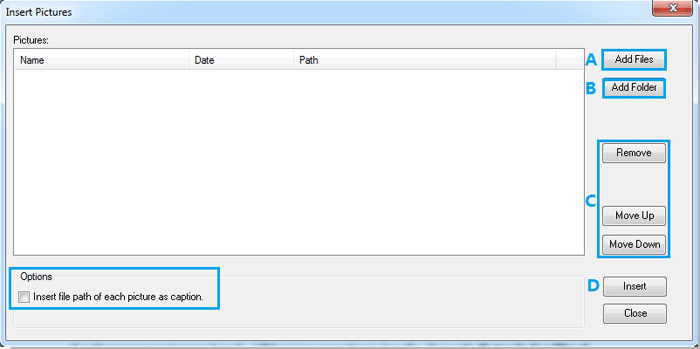
A. Προσθήκη αρχείων: Μπορείτε να προσθέσετε μια εικόνα ή πολλές εικόνες κάνοντας κλικ σε αυτό το κουμπί.
B. Προσθήκη φακέλου: Προσθέστε όλες τις εικόνες από ολόκληρο το φάκελο επιλέγοντας.
C. ΑΦΑΙΡΕΣΗ, Μετακίνηση επάνω, Μετακινηθείτε προς τα κάτω: Μπορείτε να χρησιμοποιήσετε αυτά τα τρία κουμπιά για να διαγράψετε ή να αναδιατάξετε τις φωτογραφίες σας.
D. Κύριο θέμα: κάντε κλικ στο κουμπί Εισαγωγή για γρήγορη εισαγωγή εικόνων.
Note: κάτω από Επιλογές, μπορείτε επίσης να επιλέξετε να εισαγάγετε τη διαδρομή αρχείου κάθε εικόνας ως λεζάντα επιλέγοντας το πλαίσιο.
Για πιο λεπτομερείς πληροφορίες σχετικά με εικόνες, παρακαλώ πηγαίνετε στο εικόνες.
Σχετικά άρθρα:
Τα καλύτερα εργαλεία παραγωγικότητας γραφείου
Kutools για το Word - Βελτιώστε την εμπειρία σας στο Word με το Over 100 Αξιοσημείωτα χαρακτηριστικά!
🤖 Kutools AI Assistant: Μεταμορφώστε το γραπτό σας με AI - Δημιουργία Περιεχομένου / Ξαναγράψτε το κείμενο / Συνοψίστε τα έγγραφα / Ζητήστε πληροφορίες με βάση το Έγγραφο, όλα μέσα στο Word
📘 Κυριαρχία εγγράφων: Διαίρεση σελίδων / Συγχώνευση εγγράφων / Εξαγωγή επιλογής σε διάφορες μορφές (PDF/TXT/DOC/HTML...) / Μαζική μετατροπή σε PDF / Εξαγωγή σελίδων ως εικόνες / Εκτύπωση πολλών αρχείων ταυτόχρονα...
✏ Επεξεργασία Περιεχομένων: Μαζική εύρεση και αντικατάσταση σε πολλά αρχεία / Αλλαγή μεγέθους όλων των εικόνων / Μεταφορά σειρών και στηλών πίνακα / Μετατροπή πίνακα σε κείμενο...
🧹 Καθαρισμός χωρίς κόπο: Σαρώστε μακριά Επιπλέον χώροι / Διακοπές ενότητας / Όλες οι κεφαλίδες / Κουτιά κειμένου / Υπερ-συνδέσεις / Για περισσότερα εργαλεία αφαίρεσης, κατευθυνθείτε στο δικό μας Κατάργηση ομάδας...
➕ Δημιουργικά ένθετα: Εισάγετε Χιλιάδες Διαχωριστές / Πλαίσια ελέγχου / Κουμπιά ραδιοφώνου / QR Code / barcode / Διαγώνιος γραμμικός πίνακας / Λεζάντα εξίσωσης / Λεζάντα εικόνας / Λεζάντα πίνακα / Πολλαπλές εικόνες / Ανακαλύψτε περισσότερα στο Εισαγωγή ομάδας...
🔍 Επιλογές Ακρίβειας: Επισήμανση συγκεκριμένες σελίδες / πίνακες / σχήματα / επικεφαλίδες παραγράφους / Βελτιώστε την πλοήγηση με περισσότερο Επιλέξτε χαρακτηριστικά...
⭐ Βελτιώσεις αστεριών: Πλοηγηθείτε γρήγορα σε οποιαδήποτε τοποθεσία / αυτόματη εισαγωγή επαναλαμβανόμενου κειμένου / εναλλαγή μεταξύ των παραθύρων εγγράφων / 11 Εργαλεία μετατροπής...
